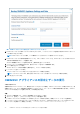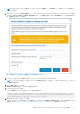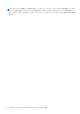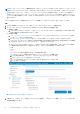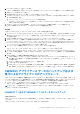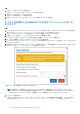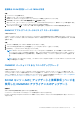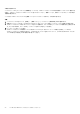Users Guide
Table Of Contents
- System Center Operations Manager(SCOM)向けDell EMC OpenManage Integration with Microsoft System Center(OMIMSSC)バージョン7.3 ユーザーズ ガイド
- 目次
- System Center Operations Manager(SCOM)向けDell EMC OpenManage Integration with Microsoft System Center(OMIMSSC)について
- OMIMSSCライセンスの購入と管理
- OMIMSSCアプライアンスのポート情報と通信マトリックス
- サポートマトリックス
- SCOM向けOMIMSSCアプライアンスの導入と構成
- SCOM向けOMIMSSCアプライアンスへのSCOM管理グループの登録
- Windows認定資格プロフィールの作成
- SCOM用OMIMSSCを使用したSCOM管理グループとDell EMCアラート リレー サーバーの登録
- 登録設定の変更
- Dell EMCアラート リレー サーバーの構成およびオンボーディング
- アラート リレー サーバーのシステム要件
- アラート リレー サーバーで監視対象デバイスの数の拡張を設定するための前提条件
- SCOMコンソールでのアラート リレー サーバーの検出
- OMIMSSC管理ポータルからDell EMCアラート リレー サーバー インストーラーをダウンロードしてインストールする
- Dell EMCアラート リレー サーバーのインストーラーによって実行される設定の変更
- Dell EMCアラート リレー サーバーのモニタリング ビュー
- アラート リレー サーバーとSCOM向けOMIMSSCアプライアンスの同期
- Dell EMCアラート リレー サーバー インストーラーのインストール エラーの修復
- Dell EMCアラート リレー サーバー インストーラーのアンインストール
- OMIMSSC管理ポータルで実行できるその他のタスク
- SCOMコンソールからのOMIMSSCの管理
- OMIMSSCのライセンス対象モニタリング機能を使用したPowerEdgeサーバーの検出とモニタリング
- PowerEdgeサーバーおよびラック型ワークステーション向けのOMIMSSCのライセンス対象モニタリング機能の概要
- ホスト オペレーティング システムを使用し、WS-ManまたはiDRACアクセスを使用したPowerEdgeサーバーおよびワークステーションの検出と分類
- Dell EMCサーバーおよびラックのモニタリング(ライセンス対象)を使用してPowerEdgeサーバーを検出するための前提条件
- OMIMSSCからiDRAC WS-Manを使用するPowerEdgeサーバーの検出
- SCOMコンソールを使用したPowerEdgeサーバーの検出
- WS-Manを使用したオブジェクトの検出
- iDRACおよびSCOMコンソールでのアラート設定の構成
- SCOMコンソールでのPowerEdgeサーバーおよびラック型ワークステーションのモニタリング
- iSM-WMIを使用したPowerEdgeサーバーの検出と管理
- OMIMSSCを使用したDell EMCシャーシの検出とモニタリング
- OMIMSSCを使用したDell EMCネットワーク スイッチの検出とモニタリング
- OMIMSSCアプライアンスを使用したDell EMCデバイスの管理
- OMIMSSCモニタリング機能用のSCOMコンソールでのタスクの実行
- OMIMSSCアプライアンスの設定とデータのバックアップおよび復元
- SCOM向けOMIMSSCアプライアンスのアップグレード
- OMIMSSCに登録されたSCOM管理グループの登録解除
- OMIMSSC VMの削除
- トラブルシューティング
- リファレンス トピック
- OMIMSSCでサポートされているモニタリング機能
- Feature Management Dashboardを使用したOMIMSSCのモニタリング機能の設定
- 検出されたデバイスの重要度レベル
- SCOMコンソールでのタスクの実行
- デバイス検出プロセスをカスタマイズするためのプロパティのオーバーライド
- OMIMSSCでのPowerEdgeサーバーのライセンス対象モニタリングの主要機能
- OMIMSSCによって監視されているサーバーおよびラック型ワークステーションのハードウェア コンポーネント
- OMIMSSCによるモニタリング対象シャーシのハードウェア コンポーネント
- OMIMSSCによって監視されるネットワーク スイッチのハードウェア コンポーネント
- OMIMSSCモニタリング機能によって提供される表示オプション
- OMIMSSCのユニット モニター
- OMIMSSCのさまざまなモニタリング機能によって使用されるイベント ルール
- 追加リソース
- Dell EMCサポート サイトからのサポート コンテンツへのアクセス
- デル・テクノロジーズへのお問い合わせ
- 用語集
- 追加トピック
登録済み SCOM 管理サーバーの FQDN の取得
手順
1. SCOM コンソールを起動します。
2. 左側のペインで、[オーサリング]を選択します。
3. [管理パック オブジェクト]をクリックして、[オブジェクトの検出]をダブルクリックします。
4. [検索対象]ボックスで、Dell EMC 機能管理ホスト検出を検索します。
5. 右クリックして、[オーバーライド] > [サマリー] > [クラスのすべてのオブジェクト:管理サーバー]の順に選択します。
[オーバーライド サマリー] ウィザード ダイアログ ボックスが表示されます。
6. クラス=オブジェクトの検出、パラメーター=FMP ホスト FQDN を探し、対応する MS FQDN 名の有効な値を探します。
OMIMSSC アプライアンス データのリストア ステータスの表示
このタスクについて
OMIMSSC アプライアンス データをリストアしたら、すべてのサービスが開始されるまで 15 分間ほど待ってから、ログインしてく
ださい。アプライアンスのデータのリストアのために OMIMSSC で実行されているジョブのステータスを表示するには、次の手順
を実行します。
手順
1. デフォルトの管理者として OMIMSSC 管理ポータルにログインします。
2. リストアのログを表示するには、[設定を選択] > [ジョブとログ センター]をクリックします。
3. [汎用ログ] > [アプライアンス ログ]をクリックします。
メモ: OMIMSSC アプライアンスのバージョン 7.1 と 7.1.1 からリストアする場合は、すべての管理パックが OMIMMSC 7.2
バージョンにアップデートされるまで待ちます。また、Feature Management Dashboard がアップデートされ、アプライア
ンスが自動的に再起動されたことを確認します。1 時間ほど待ってから、アップデートされたダッシュボードを表示しま
す。
メモ: OMIMSSC データをリストアしたら、データがバックアップされていた旧バージョンの OMIMSSC アプライアンスの
VM の電源をオフにします。
OMIMSSC バージョン 7.2 から 7.3 へのアップグレード
このタスクについて
OMIMSSC アプライアンス バージョン 7.1 または 7.1.1 のデータを OMIMSSC アプライアンス バージョン 7.2 に復元した後、Dell
Technologies サポート サイトで利用可能なサービス パックを使用して、OMIMSSC バージョン 7.2 を最新バージョンの 7.3 にアッ
プグレードできます。サービス パックをダウンロードしてアップグレードする方法の詳細については、「サービス パックを使用し
た OMIMSSC アプライアンスのバージョンのアップグレード 、p. 75」を参照してください。
SCOM コンソールの[アップデートと推奨事項]ページを
使用した OMIMSSC アプライアンスのアップデート
前提条件
次のいずれかの前提条件が満たされていることを確認します。
SCOM コンソールで Dell EMC PowerEdge サーバーが検出されモニタリングされている。
Dell EMC OpenManage Integration Dashboard ビュー管理パックは、OMIMSSC アプライアンスの以前の導入の一部としてインストー
ルされている。
SCOM 向け OMIMSSC アプライアンスのアップグレード 79